Hur man ändrar ljusstyrkan på videon med hjälp av datorer och telefoner
Har du en video med dålig belysning? I det här fallet kommer du bara att känna dig besviken. Belysning har en inverkan på tittarna. Ljusstyrkan och mörkret i videon måste balanseras. Anta att du har en video med för hög ljusstyrka. I så fall blir det obehagligt och irriterande, samma som att ha en för mörk video. Lyckligtvis kommer den här artikeln att ge dig den bästa lösningen på hur man ändrar ljusstyrkan av videon med det mest utmärkta videoredigeringsprogrammet du kan använda på datorn, iPhone och Android. För att hitta viktigare detaljer, läs detta guideinlägg.

SIDINNEHÅLL
Del 1: Effektivt sätt att ändra videoljusstyrka på skrivbordet
Behöver du hjälp med att hitta de bästa sätten att redigera videons ljusstyrka? Det mest effektiva sättet du kan prova är att använda Vidmore Video Converter. Denna applikation är utmärkt för att redigera videor, inklusive att ändra ljusstyrkan. Denna applikation erbjuder ett verktyg för färgkorrigering där du kan justera videokontrasten, ljusstyrkan, nyansen och mättnaden, baserat på dina preferenser. På så sätt kan du ändra din video. Utöver det har Vidmore Video Converter ett begripligt gränssnitt och lätta att följa instruktioner som passar alla användare. Det är också bekvämt för alla användare eftersom du kan komma åt programmet på både Mac och Windows.
Följ de enkla instruktionerna nedan för att lära dig hur du ändrar videons ljusstyrka på ditt skrivbord med Vidmore Video Converter.
Steg 1: Ladda ner Vidmore Video Converter på din Mac- eller Windows-dator. Installera programmet och kör det. Du kan också klicka på nedladdningsknappen nedan för att enkelt komma åt applikationen.
Steg 2: Efter att ha startat programmet, gå till Verktygslåda alternativ. Leta sedan efter Färgkorrigering verktyg.
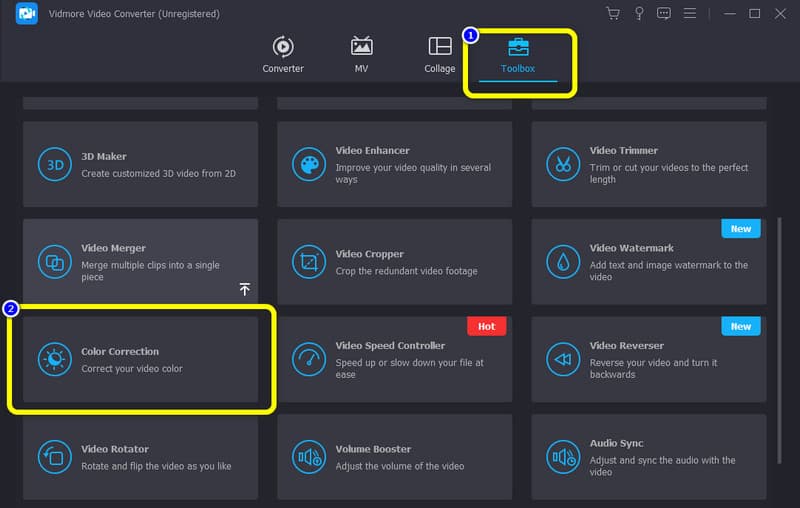
Steg 3: Det nya gränssnittet kommer att dyka upp på skärmen. Klicka på Plus symbol. Din mapp visas och välj den video du vill justera ljusstyrkan.
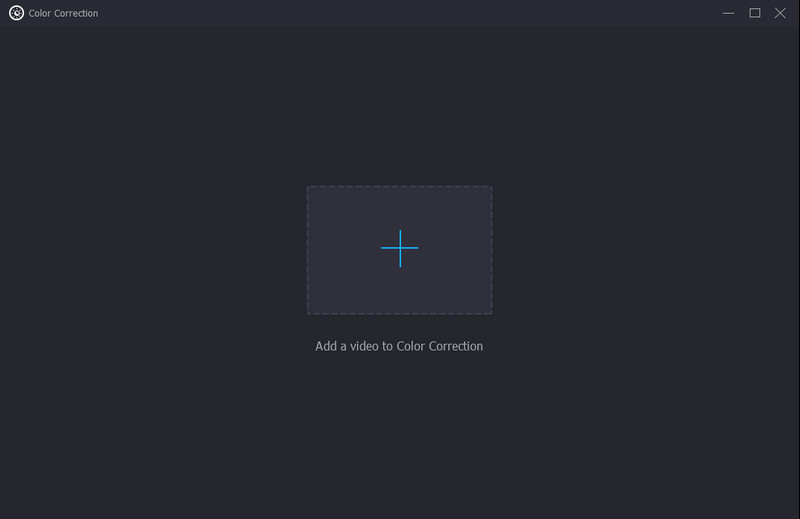
Steg 4: När du har lagt till videon, gå till Ljusstyrka alternativ längst ned till vänster i gränssnittet. Styr videons ljusstyrka genom att flytta reglagen. Om du vill minska ljusstyrkan på videon, flytta reglaget åt vänster. För att öka ljusstyrkan, styr reglaget åt höger.
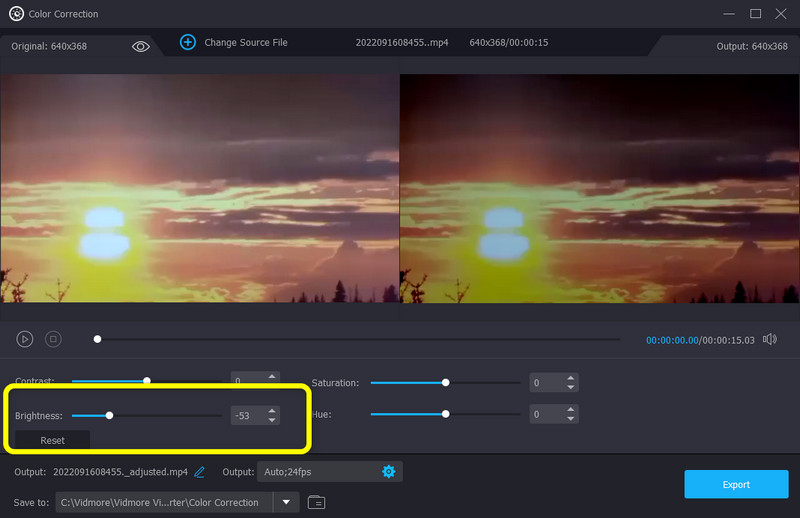
Steg 5: Gå till Produktion inställningar för att ändra din videos upplösning, bildhastighet, zoomläge, format och kodare. Du kan också ändra ditt ljuds bithastighet, samplingshastighet och andra parametrar. Klicka sedan på OK
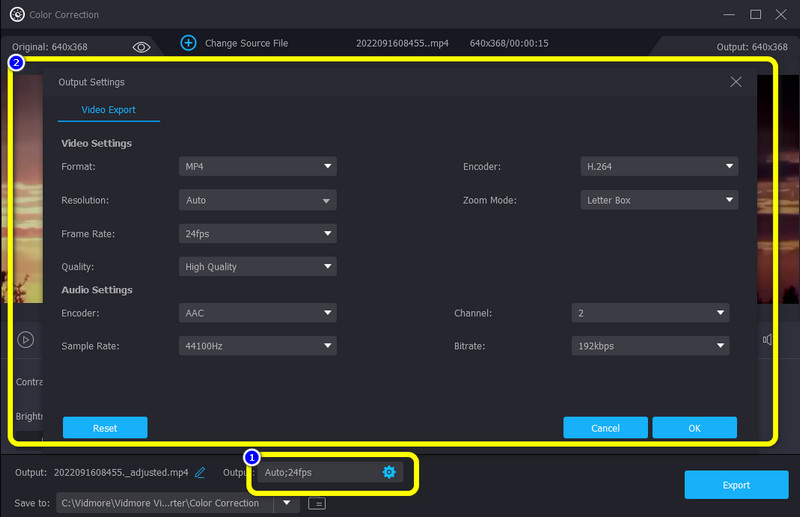
Steg 6: Om du är klar med att justera ljusstyrkan på din video, klicka på Exportera knappen i den nedre högra delen av gränssnittet och spara din video på önskad filplats.
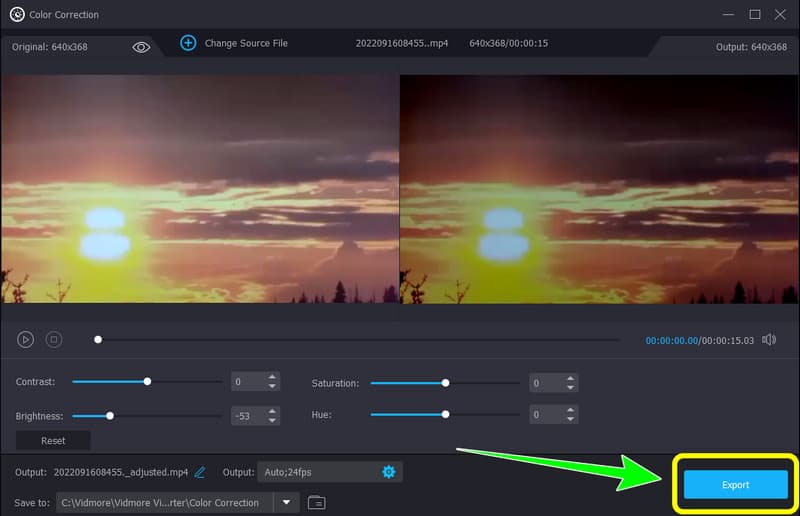
Del 2: Enkel metod för att ändra videoljusstyrka på iPhone och Android
Det bästa sättet att redigera videoljusstyrka på iPhone och Android är att använda Movavi klipp. En sofistikerad, kraftfull men ändå enkel att använda videoredigerare på din smartphone kallas Movavi Clips. Med dess hjälp kan du beskära och rotera filmer, göra dem ljusare, lägga till text- eller bildeffekter, infoga musikspår och mer. Den levererar kapaciteten hos Movavis skrivbordsredigerare till mobila enheter. Din familj och vänner kan snabbt se dina uppdateringar om du direkt sparar din video eller exporterar den till sociala medier. Det finns dock vissa begränsningar för Movavi Clips gratis användning, så om du vill använda fler av dess funktioner måste du köpa den betalda versionen. Följ steget nedan för att fixa din videos ljusstyrka med Movavi Clip på iPhone och Android.
Steg 1: Ladda ner och installera Movavi klipp på iOS eller Android. Du kan se applikationen i Google Play Store och App Store. Efter det, starta programmet.
Steg 2: Klicka på Plus ikonen i den nedre delen av gränssnittet för att lägga till videon du vill redigera.

Steg 3: Svep åt höger genom huvudmenyalternativen för videoredigering och tryck sedan på Filtrera. Därefter väljer du Ljusstyrka under Justeringar i menyn. Reglaget för ljusstyrka kan flyttas åt höger eller vänster med fingret för att ändra ljusstyrkan. Om förhandsvisningen av videon uppfyller dina standarder, tryck på Bock ikonen för att spara ditt beslut.

Steg 4: Om videon har blivit ljusare kan du spara den genom att trycka på Spara knappen i det övre högra hörnet. Innan du trycker på knappen Spara längst ner kan du se din slutliga video i menyn Spara din video. Tyvärr kan du se en vattenstämpel på din video i det nedre högra hörnet om du inte har en premiumprenumeration.

Del 3: Vanliga frågor om att ändra videoljusstyrka
1. Varför är min video så mörk?
En video kan se mörk ut efter inspelning av olika anledningar. En brist på belysning kommer att synas i filmerna du spelar in om du filmar i ett svagt upplyst område. Andra element, som att bära mörka kläder, använda en kamera med låg upplösning eller använda fel kamerainställningar, kan också spela in. Det bästa sättet är att lägga till belysning, byta kläder och kontrollera att kamerans vitbalans och exponeringsinställningar är lämpliga för inspelningen innan du börjar.
2. Hur ökar man ljusstyrkan på video?
Den bästa metoden är att använda Vidmore Video Converter. Den har ett verktyg för färgkorrigering som kan hjälpa dig att öka ljusstyrkan på din video. Utöver det kan denna applikation också redigera din videobildhastighet, upplösning, zoomläge och mer.
3. Kan jag ändra videons ljusstyrka utan att ladda ner någon programvara?
Jo det kan du. Du kan använda olika onlineapplikationer för att redigera videons ljusstyrka. Sök i sökrutan och se resultatet. Du kan använda Flexclip, Clideo, Flixier, etc.
Slutsats
Dessa informativa detaljer ovan är de bästa metoderna du kan prova för att göra ändra ljusstyrkan på en video med hjälp av applikationer du kan använda på Windows, Mac, iPhone och Androids. Men om du vill använda ett program för att redigera din video med alla funktioner, använd Vidmore Video Converter. Det kan erbjuda obegränsade funktioner utan att kräva en prenumerationsplan.



